Jak korzystać z funkcji sprawdzania połączeń Google na Androida?
Co robisz, gdy otrzymujesz połączenie z numeru, którego nie rozpoznajesz? Odebrać? Zignorować? Wysłać do poczty głosowej? Jeśli posiadasz telefon Pixel, jest jeszcze jedna opcja: Kontrola połączeń w systemie Android.
Czym jest funkcja monitorowania połączeń w telefonach Pixel z systemem Android?
Wdrożenie funkcji filtrowania połączeń w urządzeniach Pixel jest znane jako Ekran połączeń i wykorzystuje możliwości Asystenta Google, aby zapytać dzwoniącego o “cel jego połączenia”. W odpowiedzi Asystent Google generuje natychmiastową transkrypcję ich wypowiedzi, umożliwiając w ten sposób użytkownikom rozeznanie, czy powinni odebrać połączenie, czy nie.
Od września 2023 r. dostępność Call Screen obejmuje różne regiony i kraje na całym świecie.
⭐Australia
⭐Kanada
⭐Francja
⭐Niemcy
⭐Irlandia
⭐Włochy
⭐Japonia
⭐Hiszpania
⭐Wielka Brytania
⭐Stany Zjednoczone
Jak włączyć ekran połączeń w systemie Android na Pixelu
Aby aktywować ekran połączeń, najpierw zaktualizuj aplikację Telefon Google , jeśli potrzebujesz.
Po aktualizacji urządzenia należy uzyskać dostęp do aplikacji Telefon. Przejdź do “Więcej”, a następnie “Ustawienia”, wybierając następnie “Spam i ekran połączeń”. W tym menu znajdziesz opcję zatytułowaną “Zobacz identyfikator dzwoniącego i spamu”. Jeśli ta funkcja jest obecnie wyłączona, włącz ją, aby uzyskać optymalną funkcjonalność.
Oprócz wyżej wymienionych opcji, użytkownik napotka funkcję “Ekran połączeń” w tym samym interfejsie. Dotykając tej opcji, można ustanowić i włączyć funkcje wyświetlania połączeń w systemie Android dla swojego urządzenia Pixel.
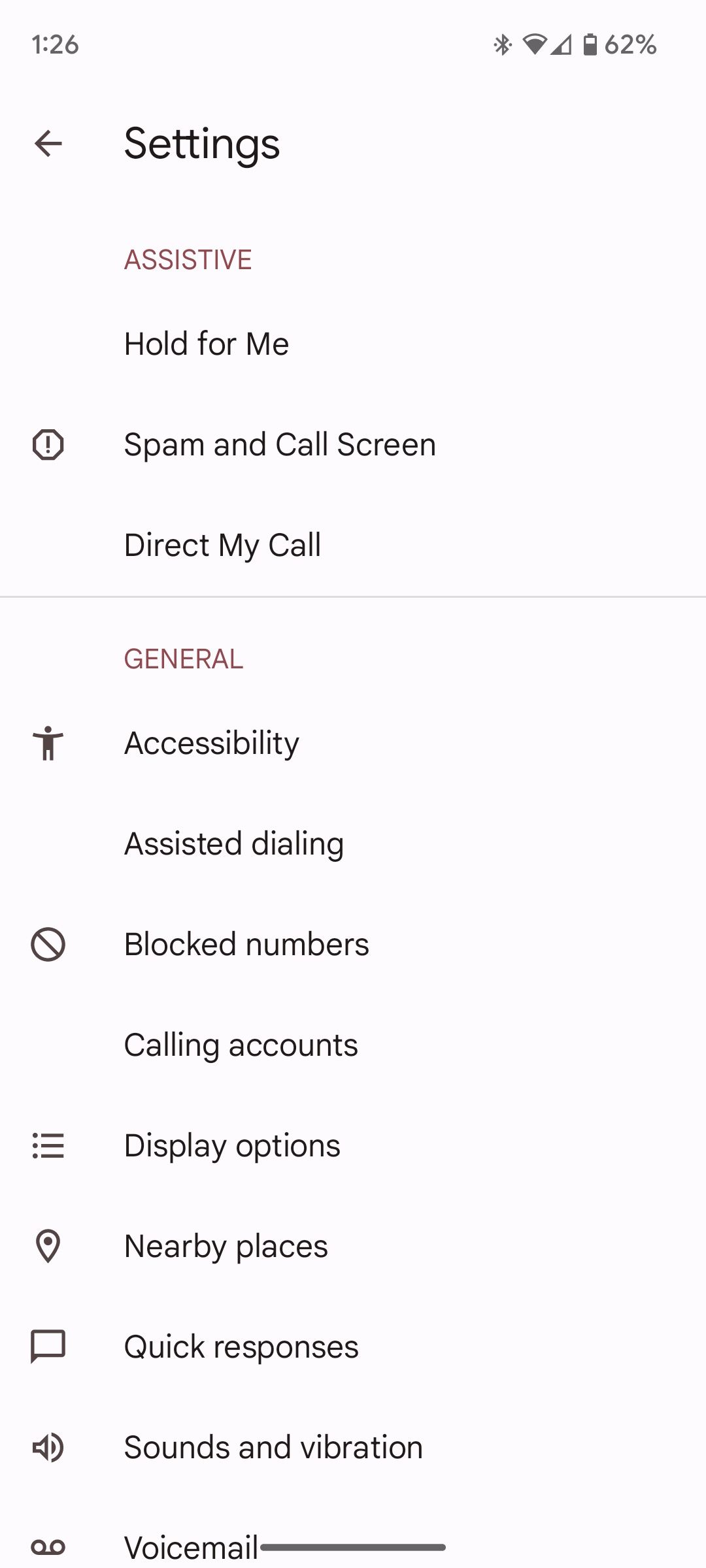
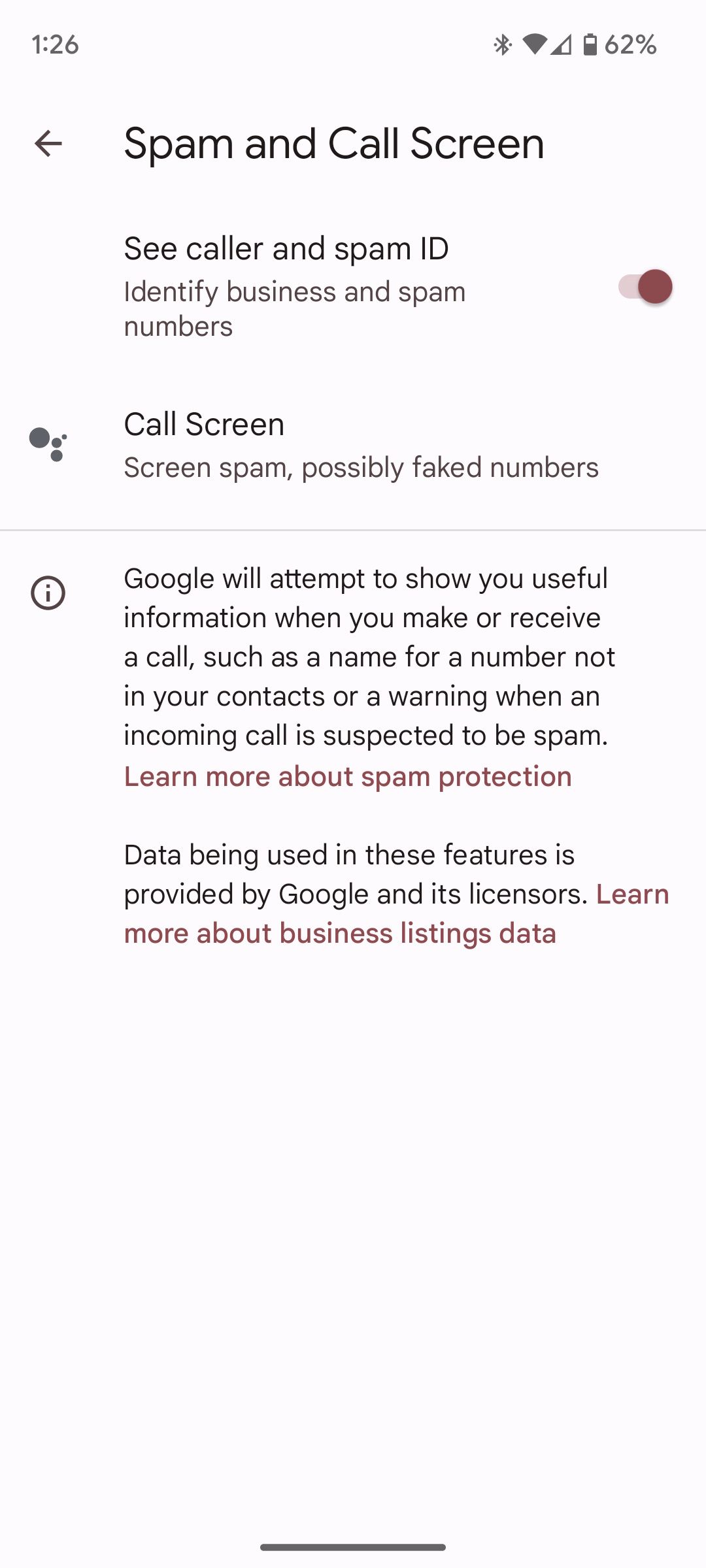 Close
Close
Jak aktywować funkcję filtrowania połączeń w systemie Android na urządzeniu Pixel
Po dotknięciu opcji “Ekran połączeń” w menu ustawień telefonu, przejdź do podsekcji oznaczonej “Nieznane połączenia” i zwróć uwagę na cztery różne kategorie połączeń przychodzących, które kwalifikują się do filtrowania przez Asystenta Google:
⭐Spam
⭐Możliwe fałszywe numery
⭐Pierwsi dzwoniący
⭐Prywatne & ukryte numery
Zwróć uwagę na obecność ikony Asystenta Google obok etykiet “Spam” i “Możliwe fałszywe numery”. Po dotknięciu jednego z nich zostanie wyświetlony wybór trzech alternatyw.
⭐Dzwoniący telefon (domyślnie)
⭐Automatyczny ekran. Odrzucanie połączeń automatycznych.
⭐Cicho odrzuć
Jeśli zdecydujesz się na automatyczne sprawdzanie połączeń, na Twoim urządzeniu pojawi się powiadomienie oznaczone jako “Screen an unknown call”, zachęcające Asystenta Google do przejęcia odpowiedzialności za odebranie połączenia przychodzącego. W przypadku, gdy system zidentyfikuje połączenie jako robota lub niechcianą komunikację, Asystent Google zakończy połączenie bez dalszych ceregieli.
“Ring phone (default)” lub “Automatically screen. Odrzuć połączenia z robotami”.
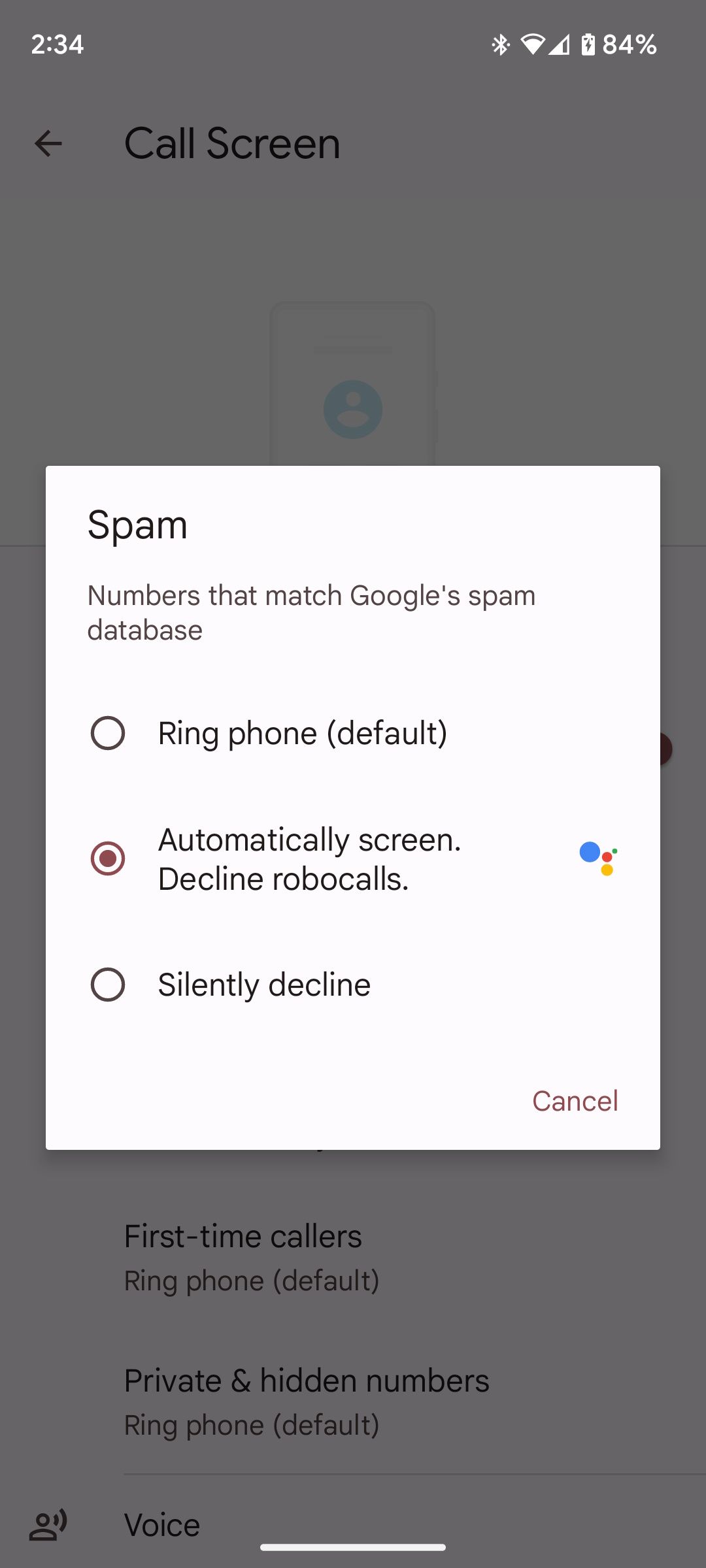
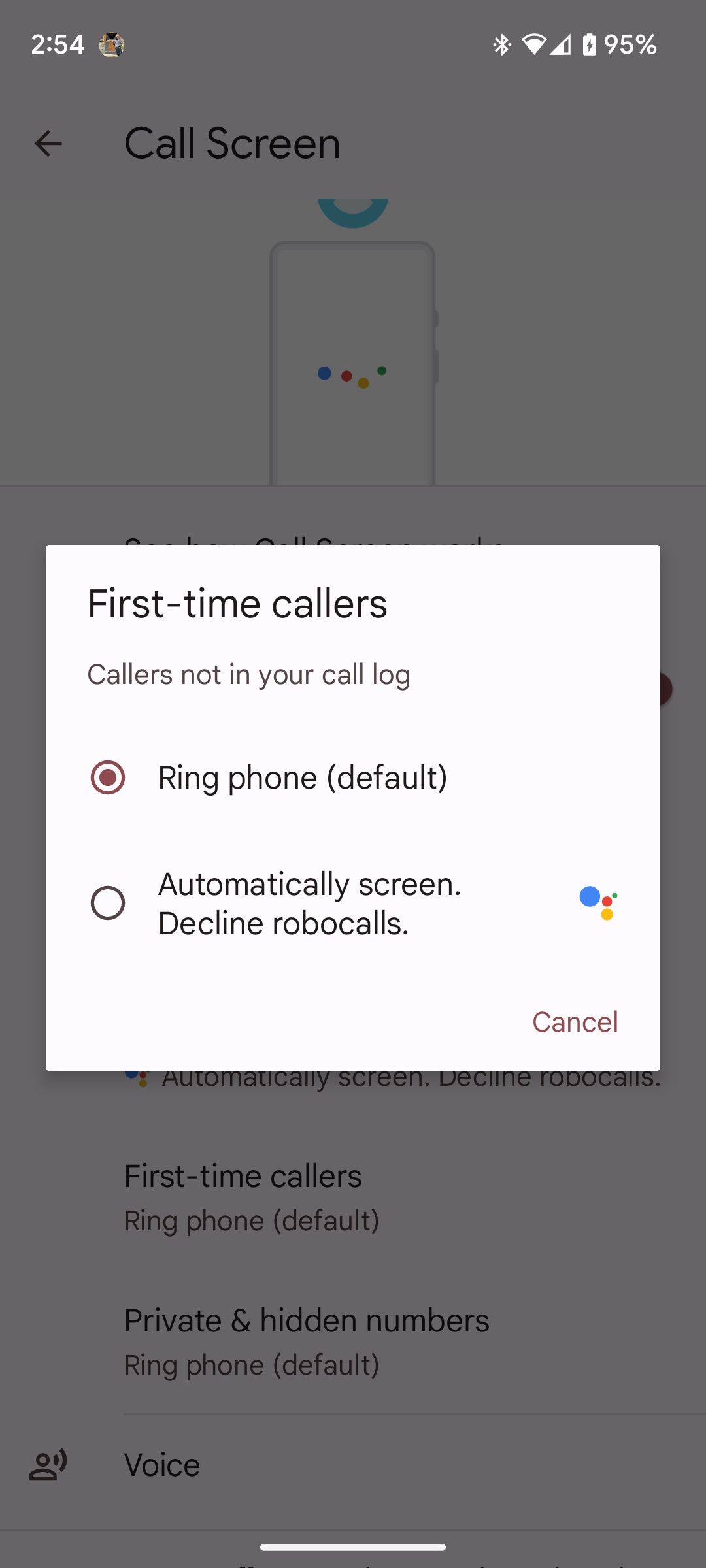 Zamknij
Zamknij
Opcja przechowywania nagranego dźwięku z połączeń, które zostały sprawdzone przez Asystenta Google, jest dostępna za pomocą przełącznika znajdującego się obok opcji “Zapisz dźwięk z ekranu połączenia”. Włączenie tej funkcji umożliwia użytkownikom dostęp i odsłuchiwanie zawartości audio w dziennikach połączeń.
Jak korzystać z funkcji ekranowania połączeń na Androidzie Pixel podczas odbierania połączenia
Ręczne ekranowanie połączeń nie ogranicza się do początkowych interakcji z nieznanymi numerami lub niechcianymi nagabywaniami; jest to raczej opcja dostępna w dowolnym momencie podczas odbierania połączenia. Wybierając opcję “Screen call” na urządzeniu, Asystent Google poprosi dzwoniącego o zidentyfikowanie się i podanie celu, dostarczając transkrypcję na żywo jego komunikacji do wglądu. W tym momencie możesz zakończyć połączenie lub kontynuować rozmowę.
Możesz wybrać jedną z sugestii dostarczonych przez Asystenta Google, w tym “Zgłoś jako spam”, która kieruje rozmówcę do usunięcia Twoich danych kontaktowych z ich rejestrów, oraz “Nie rozumiem”, jeśli nie jesteś w stanie zrozumieć rozmówcy. Opcje te są wygodne w sytuacjach, w których chcesz porozmawiać z rozmówcą, ale nie jesteś w stanie skutecznie się komunikować. Dodatkowo, korzystanie z filtrowania połączeń jest skutecznym sposobem blokowania fałszywych połączeń.
Czat głosowy z rozmówcami, których naprawdę lubisz dzięki funkcji ekranu połączeń na urządzeniach Pixel
Funkcja ekranu połączeń na urządzeniach Pixel służy jako pośrednik między niezidentyfikowanymi lub niechcianymi rozmówcami a użytkownikiem, zapewniając dodatkową wszechstronność wykraczającą poza zwykłe przekierowywanie takich połączeń na pocztę głosową lub ich całkowite kończenie. Wykorzystując możliwości Asystenta Google, funkcja ta pozwala użytkownikom uzyskać wgląd w tożsamość i cel połączeń przychodzących, poprawiając w ten sposób ich ogólne wrażenia komunikacyjne.